- Roblox ir jautra spēle, taču dažreiz jūs varat saskarties ar Roblox grafikas draivera problēmām.
- Jūs varat ātri novērst šo kļūdu, atjauninot draiverus ar specializētu programmatūru.
- Vēl viens veids, kā risināt šo problēmu, ir attiecīgi pielāgot savus Roblox grafikas iestatījumus.
- Ja jūs saņemat baltu ekrānu ar skaņu Roblox, iespējams, jūsu spēles instalācija ir bojāta.

- CPU, RAM un tīkla ierobežotājs ar karsto cilņu slepkavu
- Integrēts tieši ar Twitch, Discord, Instagram, Twitter un Messenger
- Iebūvētas skaņas vadīklas un pielāgota mūzika
- Razer Chroma pielāgotas krāsu tēmas un piespiež tumšas lapas
- Bezmaksas VPN un reklāmu bloķētājs
- Lejupielādējiet Opera GX
Roblox ir populāra tiešsaistes spēļu platforma, kas lietotājiem ļauj programmēt spēles un spēlēt kopā ar citiem. Lai gan tā nav visgrūtākā grafikas spēle, dažkārt var rasties Roblox grafikas draivera problēmas.
Šķiet, ka grafikas draiveru kļūda ir pārāk veca, lai Roblox to varētu izmantot, ja spēle atklāj, ka jūsu GPU ir pārāk vecs. Tomēr vairumā gadījumu kļūda rodas bojāta GPU draivera dēļ.
Šajā rakstā izpētīsim dažas problēmu novēršanas iespējas, lai ātri atrisinātu Roblox grafikas draivera problēmu operētājsistēmā Windows 10 un citos Windows datoros.
Ja rodas citas Roblox kļūdas, skatiet mūsu detalizēto labošanas rokasgrāmatu bieži sastopamās Roblox problēmas operētājsistēmā Windows 10.
Kā es varu novērst Jūsu grafikas draiveri, šķiet, ir pārāk veci, lai Roblox tos varētu izmantot?
1. Atjauniniet GPU draiverus
1.1. Atjauniniet draiverus manuāli
- Ar peles labo pogu noklikšķiniet uz Sākt pogu un atlasiet Ierīču pārvaldnieks no saraksta.

- Noklikšķiniet uz opcijas Displeja adapteri, lai to izvērstu, ar peles labo pogu noklikšķiniet uz GPU adaptera un atlasiet Atjaunināt draiveri.

- Pēc tam atlasiet pirmo opciju, Automātiski meklēt draiverus.

- Ja jūs jau apmeklējāt ražotāja vietni un lejupielādējāt pareizo draiveri, varat arī izvēlēties otro opciju un pēc uzvednes norādīt draivera atrašanās vietu.
Ja izvēlaties Automātiski meklēt draiverus opciju, sistēma meklēs labāko iespējamo risinājumu un instalēs pareizu draiveri.
1.2 Automātiski atjauniniet draiverus
Kaut arī draiverus var atjaunināt manuāli, draiveru atjaunināšanas utilītas, piemēram, zemāk ieteiktās, var viegli automatizēt šo uzdevumu.
Šis rīks tikai dažu sekunžu laikā vienā piegājienā skenēs, pēc tam labos un atjauninās visus draiverus, ne tikai grafiskā adaptera draiverus.
 Ja esat spēlētājs, foto / video producents vai katru dienu nodarbojaties ar jebkāda veida intensīvām vizuālām darbplūsmām, jūs jau zināt savas grafikas kartes (GPU) nozīmi.Lai pārliecinātos, ka viss norit gludi un izvairītos no jebkāda veida GPU draivera kļūdām, noteikti izmantojiet pilnīgu draiveru atjaunināšanas palīgs, kas atrisinās jūsu problēmas tikai ar pāris klikšķiem, un mēs ļoti iesakām DriverFix.Lai droši atjauninātu draiverus, veiciet šīs vienkāršās darbības:
Ja esat spēlētājs, foto / video producents vai katru dienu nodarbojaties ar jebkāda veida intensīvām vizuālām darbplūsmām, jūs jau zināt savas grafikas kartes (GPU) nozīmi.Lai pārliecinātos, ka viss norit gludi un izvairītos no jebkāda veida GPU draivera kļūdām, noteikti izmantojiet pilnīgu draiveru atjaunināšanas palīgs, kas atrisinās jūsu problēmas tikai ar pāris klikšķiem, un mēs ļoti iesakām DriverFix.Lai droši atjauninātu draiverus, veiciet šīs vienkāršās darbības:
- Lejupielādējiet un instalējiet DriverFix.
- Palaidiet programmatūru.
- Pagaidiet, līdz DriverFix nosaka visus jūsu kļūdainos draiverus.
- Tagad lietojumprogramma parādīs visus draiverus, kuriem ir problēmas, un jums vienkārši jāizvēlas tie, kurus vēlaties labot.
- Pagaidiet, līdz lietotne lejupielādē un instalē jaunākos draiverus.
- Restartēt lai izmaiņas stātos spēkā.

DriverFix
Uzturiet GPU to veiktspējas virsotnēs, neuztraucoties par tā draiveriem.
Apmeklējiet vietni
Atruna: lai veiktu dažas konkrētas darbības, šī programma ir jāatjaunina no bezmaksas versijas.
2. Instalējiet jaunāko DirectX versiju
- Iet uz Microsoft DirectX lejupielādējiet lapu un lejupielādējiet failu.
- Pēc lejupielādes palaidiet xwebsetup.exe failu un pabeidziet DirectX instalēšanu.
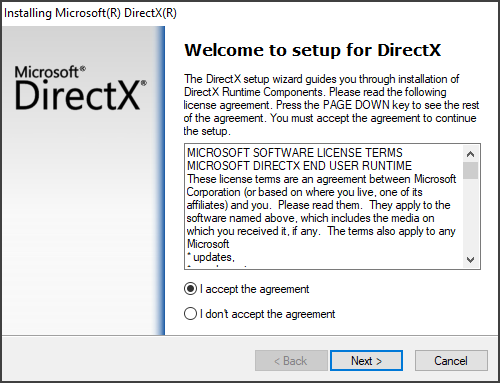
- Turpinot instalēšanu, noteikti noņemiet atzīmi no visiem rīkjoslu instalēšanas piedāvājumiem un noklikšķiniet uz Nākamais.
- Kad DirectX ir instalēts, restartējiet datoru. Lai lietotu jaunās izmaiņas, ir jārestartē
Pēc restartēšanas palaidiet Roblox un pārbaudiet, vai Roblox grafikas draivera problēma ir atrisināta.
3. Pārbaudiet Roblox grafikas iestatījumus
- Atveriet Roblox Studio.
- Pēc tam atveriet Studijas iestatījumi.
- Klikšķiniet uz Diagnostika.
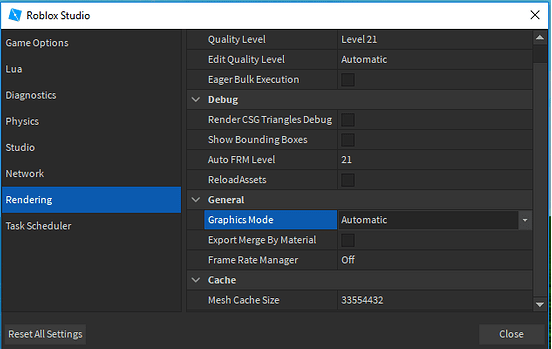
- Ritiniet uz leju un atrodiet sadaļu GfxCard. Šeit tiks uzskaitīta kāda grafiskā karte pašlaik tiek izmantota Roblox.
- Ja redzat savu veltīto vai integrēto GPU, mēģiniet atiestatīt Roblox Graphics.
Roblox Graphics atiestatīšana atjaunos iestatījumus pēc noklusējuma. Tam vajadzētu palīdzēt, ja jūs vai kāds esat veicis izmaiņas jūsu Roblox grafikas iestatījumos. Roblox Graphics atiestatīšana atjaunos iestatījumus pēc noklusējuma. Tam vajadzētu palīdzēt, ja jūs vai kāds esat veicis izmaiņas jūsu Roblox grafikas iestatījumos.
Atiestatīt Roblox grafiku
- Atvērt Roblox studija.
- Klikšķiniet uz Fails un pēc tam izvēlieties Iestatījumi.
- Klikšķis labi lai turpinātu.
- Atrodiet sadaļu Atiestatīt un noklikšķiniet uz Atiestatīt visus iestatījumus poga uznirstošā loga kreisajā stūrī.
Roblox Graphics atiestatīšana atjaunos iestatījumus pēc noklusējuma. Tam vajadzētu palīdzēt, ja jūs vai kāds esat veicis izmaiņas jūsu Roblox grafikas iestatījumos.
4. Zemāka displeja krāsu kvalitāte
- Nospiediet Windows taustiņš + I atvērt Iestatījumi.
- Iet uz Sistēma un izvēlies Displejs.
- Ritiniet uz leju un noklikšķiniet uz Papildu displeja iestatījumi.
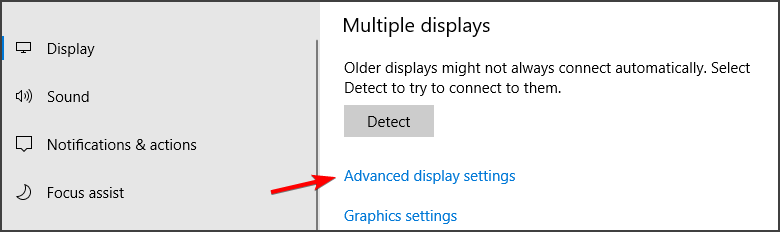
- Ritiniet uz leju un noklikšķiniet uz Displeja adaptera īpašības.
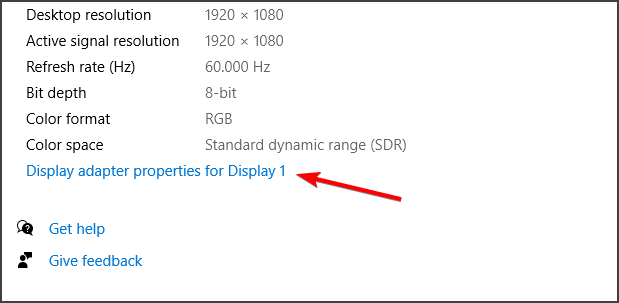
- Noklikšķiniet uz Uzskaitiet visus režīmus poga Adapteris cilni.
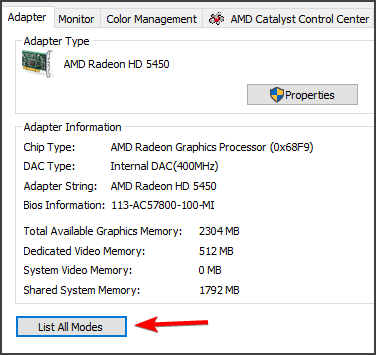
- Sarakstā izvēlieties displeja kvalitāti, kas ir zemāka par noklusējuma displeju.
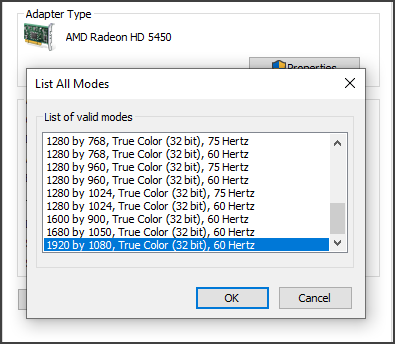
- Klikšķis Piesakies un labi lai saglabātu izmaiņas.
- Klikšķis labi visiem atvērtajiem logiem un izejas iestatījumiem.
Restartējiet datoru un pārbaudiet, vai Roblox grafikas draivera problēmas joprojām pastāv.
5. Pārinstalējiet Roblox
- Nospiediet Windows taustiņš + R lai atvērtu Run.
- Tips vadības panelis un noklikšķiniet labi lai atvērtu vadības paneli.

- Vadības panelī noklikšķiniet uz Atinstalējiet programmu sadaļā Programmas.
- Instalēto lietotņu sarakstā atrodiet un atlasiet lietotni Roblox.
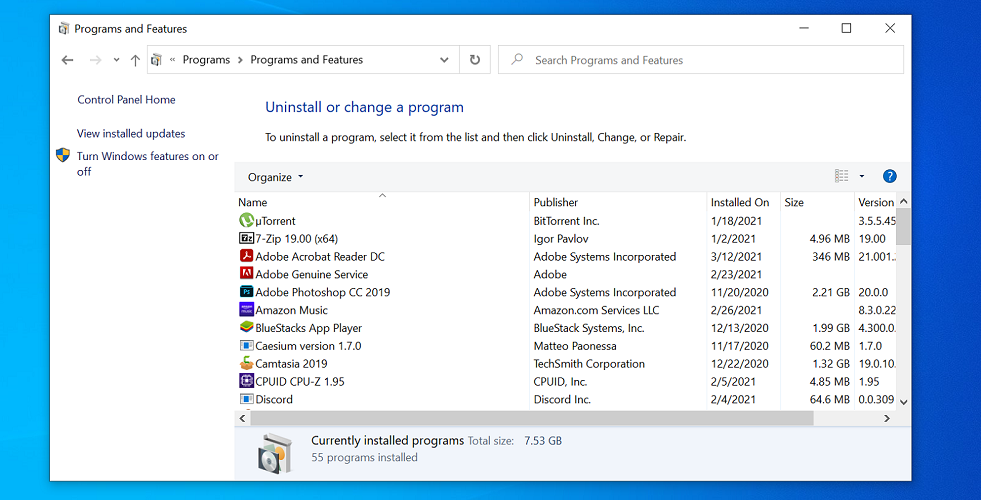
- Klikšķis Atinstalēt un noklikšķiniet Jā kad tiek lūgts apstiprināt darbību. Pagaidiet, līdz lietotne tiek pilnībā atinstalēta.
- Pēc atinstalēšanas atveriet File Explorer un dodieties uz šo vietu:
C: \ Users \ (jūsu Windows lietotājvārds) \ AppData \ Local - Dzēst Robloks mapi lokālajā mapē.
- Kad esat izdzēsis mapi, atveriet Roblox oficiālo vietni un lejupielādējiet datorā jaunāko versiju.
Lai noņemtu Roblox kopā ar visiem failiem, labāk izmantot īpašu atinstalētāja programmatūru.
⇒ Iegūstiet IObit atinstalētāju
Šķiet, ka grafisko draiveru kļūda ir pārāk veca, lai Roblox varētu to izmantot, Roblox grafikas draivera problēmu dēļ. Jaunāku GPU draiveru instalēšana un DirectX versijas atjaunināšana var palīdzēt atrisināt šo problēmu.
Kā pēdējo iespēju mēģiniet pārinstalēt Roblox, lai novērstu problēmu, kas varētu rasties bojātu spēļu failu un citu kļūmju dēļ.
![Vislabākā draivera programmatūra jau ir instalēta kļūda [Labots]](/f/615ee724ff0e81b54e0892ae7054477b.webp?width=300&height=460)

